NetWorker:Data Domainから ddfs.info ログを収集する方法
概要: この記事では、NetWorkerのバックアップ、クローン作成、またはリカバリ操作のトラブルシューティングを行う際に、NetWorkerシステムから ddfs.info ログを収集する方法の概要について説明します。
この記事は次に適用されます:
この記事は次には適用されません:
この記事は、特定の製品に関連付けられていません。
すべての製品パージョンがこの記事に記載されているわけではありません。
手順
NetWorkerのバックアップ、クローン、リカバリー操作に関する問題をトラブルシューティングする場合は、
Data Domain Web管理ユーザー インターフェイスにログインし、メンテナンス>サポート>サポート バンドルでサポート バンドルを生成します。
そうすると、
ddfs.info Data Domainからのログ。このログは、次のいずれかのプロセスを使用して収集できます。
サポート バンドル
Data Domain Web管理ユーザー インターフェイスにログインし、メンテナンス>サポート>サポート バンドルでサポート バンドルを生成します。
注:そうすると、
ddfs.info ログは、ミニ バンドルを生成することによって収集できます。
そうすると、
ddfs.info ログは次の場所にあります。 \ddr\var\log\debugが連携しない場合があります。
CIFSマウントポイント
CIFSマウント ポイントをData Domain上に作成し、Data Domainへのネットワーク アクセス権を持つWindowsシステムにマウントできます。そうすると、ddfs.info ログ ファイルは、Data DomainからWindowsシステムに直接コピーできます。
- sysadminアカウントを使用して、SSH経由でData Domainにログインします。
- CIFS共有を作成します。
構文:
cifs share create name path path clients allowed_clients
Example:
sysadmin@ddve# cifs share create logs path /ddvar/log/debug clients 192.168.9.0/24
Share "logs" has been created.
注:そうすると、
allowed_clients CIFS共有アクセスを特定のホストまたはネットワークに制限するか、ネットワーク全体でアクセスできるように開くかに応じて、特定のIP FQDNアドレス、ネットワーク アドレス、または*に置き換えることができます。アドレス制限に加えて、CIFS共有にアクセスするには、ユーザー認証を満たす必要があります。
- 指定されたWindowsクライアント、またはData Domainへのアクセス権を持つWindowsクライアントで、次を使用してマウントポイントを作成します。
\\DD_ADDRESS\logs
プロンプトが表示されたら、sysadminまたはddboostのユーザー名とパスワードを入力します。
- 収集
ddfs.infoマウントポイントからのログ:
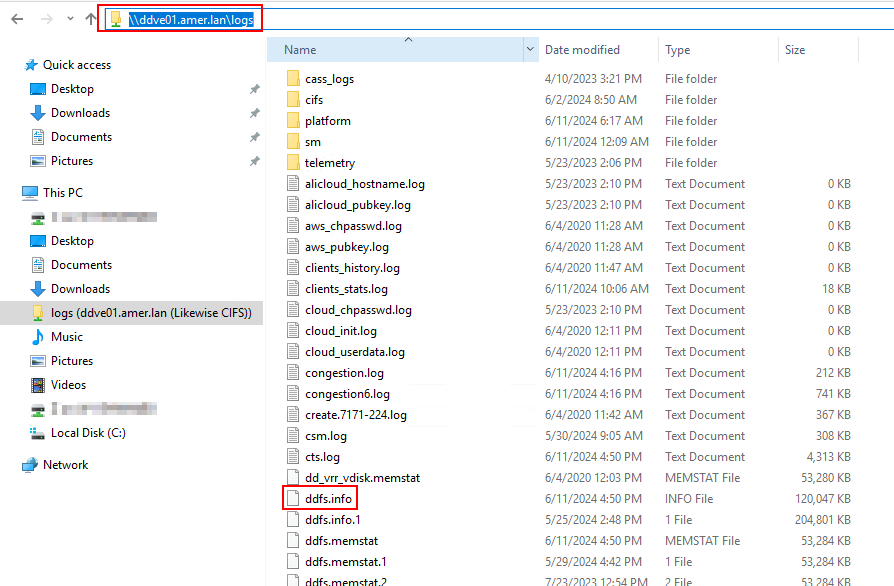
- Data DomainからCIFS共有を削除するには、次のコマンドを実行します。
構文:
cifs share destroy name
Example:
cifs share destroy logs
その他の情報
関連記事: NetWorker NVP vProxy: VMセーブセットがData Domainファイル システムに存在することを確認します(この記事を表示するには、Dellサポートにログインする必要があります)
対象製品
Data Domain, NetWorker製品
NetWorker Family, NetWorker Series文書のプロパティ
文書番号: 000205241
文書の種類: How To
最終更新: 02 8月 2024
バージョン: 9
質問に対する他のDellユーザーからの回答を見つける
サポート サービス
お使いのデバイスがサポート サービスの対象かどうかを確認してください。